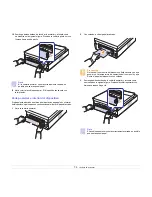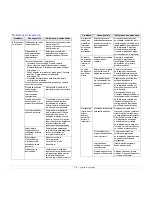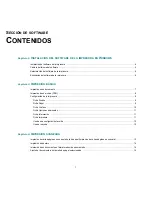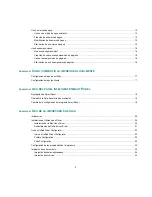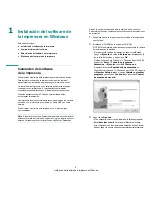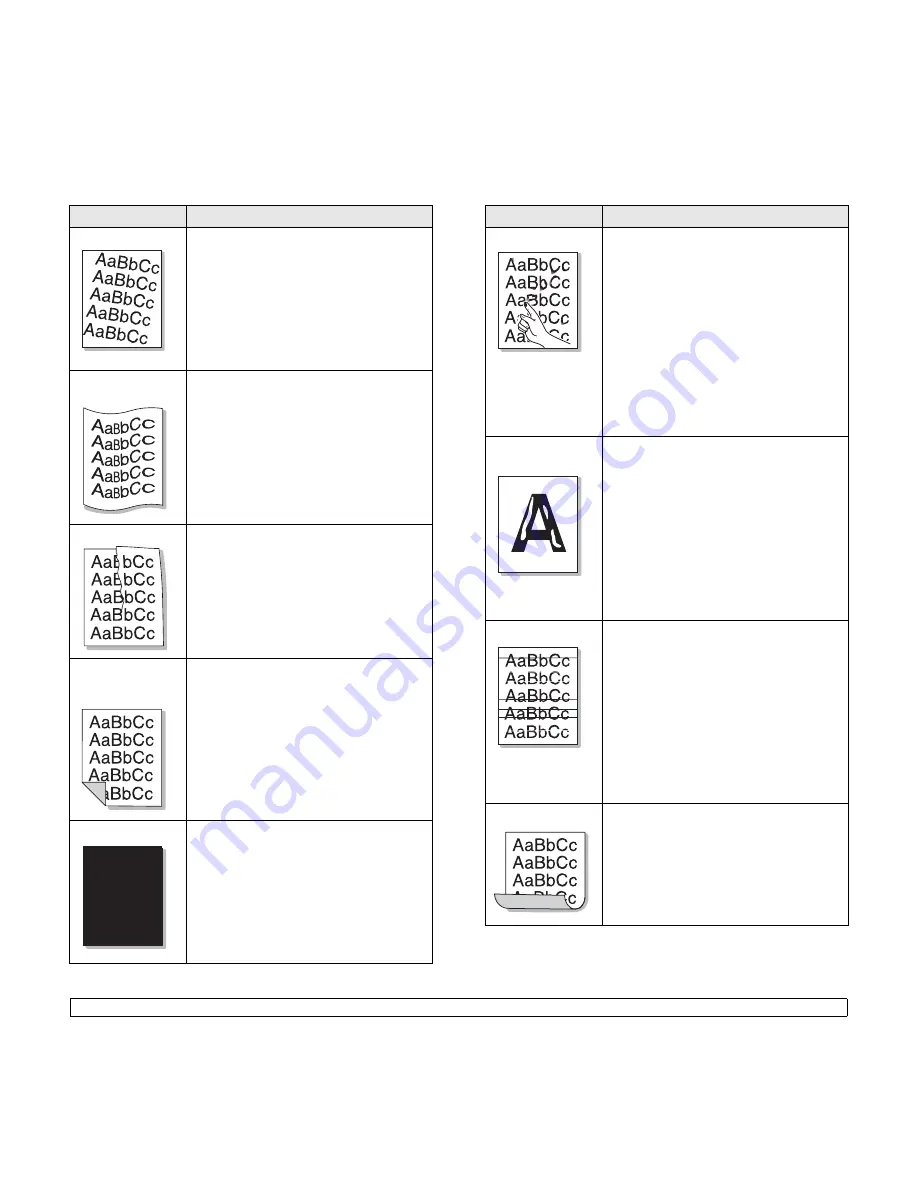
7.12
<Solución de problemas>
Impresión torcida
• Asegúrese de que se haya cargado el papel
correctamente.
• Compruebe el tipo y la calidad del papel.
(Consulte la sección “Especificaciones acerca
del material de impresión” en la página 4.3).
• Asegúrese de que el papel, o cualquier otro
material de impresión, se haya cargado
correctamente y que las guías no estén
ni demasiado sueltas ni demasiado ajustadas
contra la pila de papel.
Abarquillamiento o
curvaturas
• Asegúrese de que se haya cargado el papel
correctamente.
• Compruebe el tipo y la calidad del papel. El calor
y la humedad pueden hacer que el papel
se abarquille. (Consulte la sección
“Especificaciones acerca del material de
impresión” en la página 4.3).
• De vuelta la pila de papel colocada en la bandeja.
Intente también girar el papel 180° en la bandeja.
Arrugas o pliegues
• Asegúrese de que se haya cargado el papel
correctamente.
• Compruebe el tipo y la calidad del papel.
(Consulte la sección “Especificaciones acerca
del material de impresión” en la página 4.3).
• De vuelta la pila de papel colocada en la bandeja.
Intente también girar el papel 180° en la bandeja.
Parte posterior de las
copias impresas
sucia
Compruebe si hay pérdidas de tóner. Limpie
el interior del dispositivo. Póngase en contacto
con el servicio técnico.
Páginas negras
• Es posible que el cartucho de impresión no esté
instalado correctamente. Extraiga el cartucho
y vuelva a insertarlo.
• Es posible que el cartucho de impresión esté
defectuoso y deba sustituirlo. Retire el cartucho
de impresión e instale uno nuevo. (Consulte la
sección “Sustitución del cartucho de impresión”
en la página 6.5).
• Es posible que el dispositivo deba repararse.
Póngase en contacto con el servicio técnico.
Problema
Soluciones recomendadas
Exceso de tóner
• Limpie el interior del dispositivo. Póngase
en contacto con el servicio técnico para que
limpie el interior del dispositivo. Una vez que
limpió el interior del dispositivo, si sigue teniendo
los mismos problemas, póngase en contacto
con el servicio técnico.
• Compruebe el tipo y la calidad del papel.
(Consulte la sección “Especificaciones acerca
del material de impresión” en la página 4.3).
• Retire el cartucho de impresión e instale uno
nuevo. (Consulte la sección “Sustitución del
cartucho de impresión” en la página 6.5).
• Si el problema continúa, es posible que sea
necesario reparar el dispositivo. Póngase
en contacto con el servicio técnico.
Huecos en los
caracteres
Los huecos en los caracteres son áreas blancas
que aparecen en aquellas partes que deberían
ser totalmente negras:
• Si está imprimiendo transparencias, pruebe
con otro tipo. Es normal que aparezcan
algunos huecos en los caracteres debido
a la composición de las transparencias.
• Es posible que no esté imprimiendo en la cara
adecuada del papel. Retire el papel y délo vuelta.
• Es posible que el papel no cumpla con las
especificaciones requeridas. (Consulte la
sección “Especificaciones acerca del material de
impresión” en la página 4.3).
Rayas horizontales
Si aparecen rayas o manchas negras alineadas
horizontalmente:
• Es posible que el cartucho de impresión no esté
instalado correctamente. Extraiga el cartucho
y vuelva a insertarlo.
• Es posible que el cartucho de impresión esté
defectuoso. Retire el cartucho de impresión
e instale uno nuevo. (Consulte la sección
“Sustitución del cartucho de impresión”
en la página 6.5).
• Si el problema continúa, es posible que sea
necesario reparar el dispositivo. Póngase
en contacto con el servicio técnico.
Abarquillamiento
Si el papel impreso presenta abarquillamiento
o si el papel no se introduce en el dispositivo:
• De vuelta la pila de papel colocada en la bandeja.
Intente también girar el papel 180° en la bandeja.
Problema
Soluciones recomendadas
Summary of Contents for ML 1630 - B/W Laser Printer
Page 51: ...Impresora Samsung Secci n de software...
Page 82: ...Rev 7 00...